News schreiben
[fruitful_tabs type=“default“ width=“100%“ fit=“false“]
[fruitful_tab title=“Willkommen“]
Hier findest du alle notwendigen Informationen, die du als Autor bei rocketminers.de benötigst! Das Schreiben einer News ist kinderleicht und geht deutlich schneller und komfortabler als noch zuvor auf der alten Webseite.
Viel Spaß beim Schreiben und vielen Dank für deine Mühe! 🙂
[/fruitful_tab]
[fruitful_tab title=“Wie komm ich dahin?“]
News-Beiträge schreibst du im Admin-Bereich. Das ist das sogenannte Backend (im Gegensatz zum Frontend, das alle anderen Webseitenbesucher sehen). Bist du angemeldet, dann hast du Zugriff auf die Team-Navigation. Diese befindet sich in der Hauptnavigation ganz rechts unter „Intern“. Klicke auf „Admin-Bereich“, um in den… nun ja, Admin-Bereich zu gelangen.
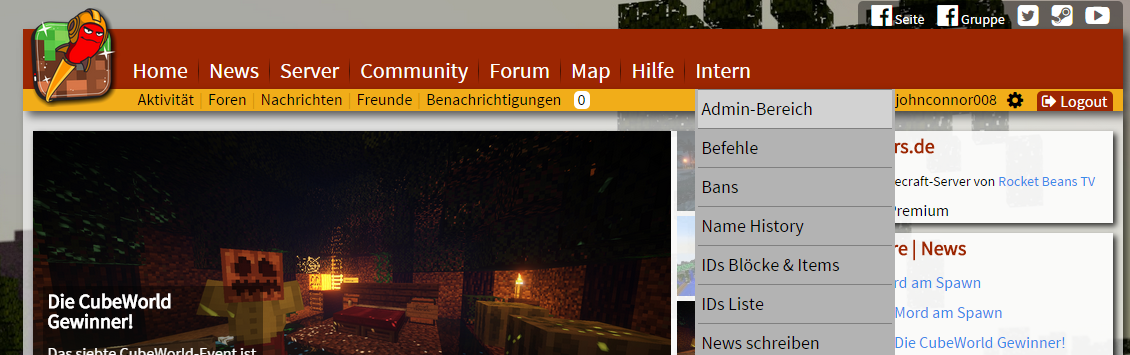
Du befindest dich nun zunächst im Dashboard des Admin-Bereichs. Das ist quasi die Startseite. Diese kannst du gerne nach eigenen Vorstellungen gestalten. Bis jetzt hat das Dashboard allerdings noch nicht so viele lohnenswerte Funktionen, die wir nutzen. Seiten kannst du immer über die jeweiligen Optionen rechts oben anpassen.
Links befindet sich die Navigation. Dort findest du neben einem Link zu deinen Profileinstellungen für den Admin-Bereich auch alle hochgeladenen Medien (Bilder) und natürlich auch alle News.
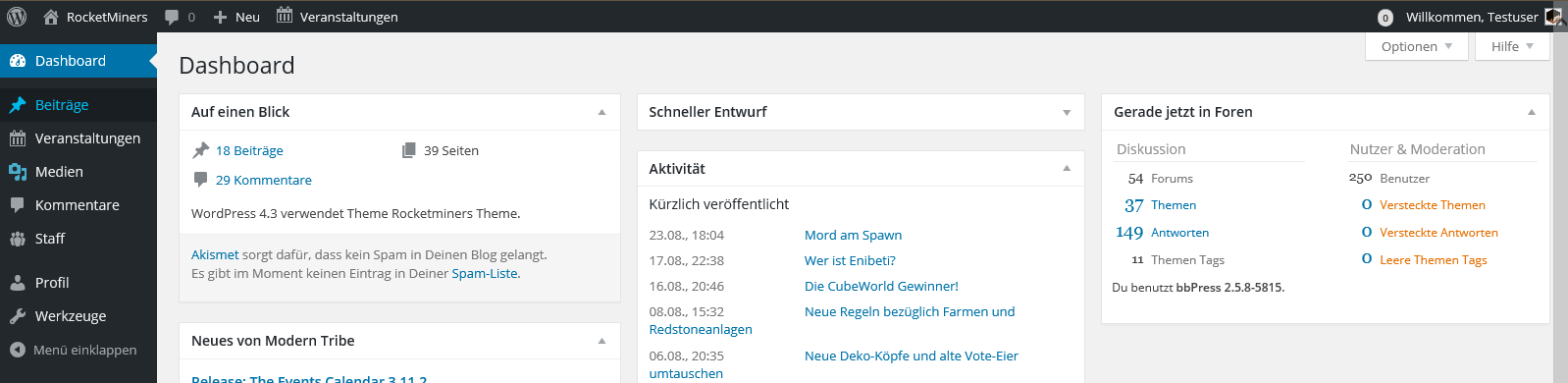
Diese erreichst du über den Punkt „Beiträge“. Als Autor kannst du eigene Beiträge erstellen und veröffentlichen, aber nicht fremde Beiträge bearbeiten. Hast du beispielsweise in einem fremden Beitrag einen Fehler gefunden, dann melde ihn bitte dem jeweiligen Autor. Auch in der folgenden Listenansicht kannst du über die Optionen einige Anpassungen zur besseren Darstellung vornehmen.
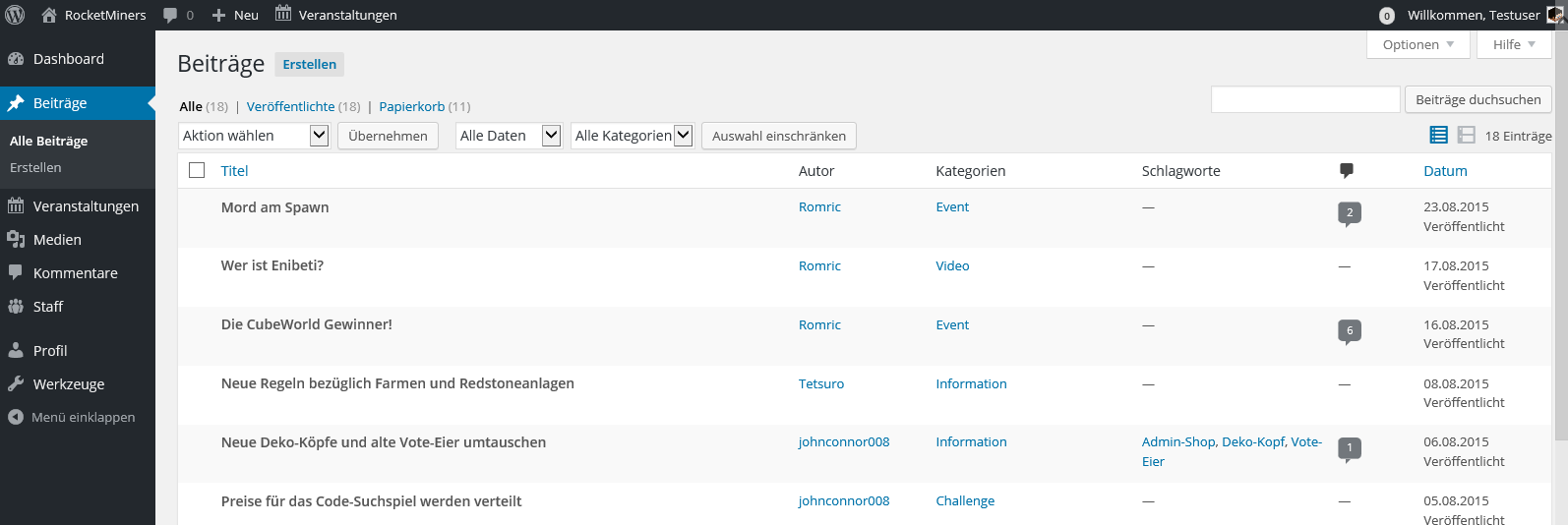
Klicke oben auf „Erstellen“, um eine neue News zu schreiben. Das ganze sieht nun so aus:
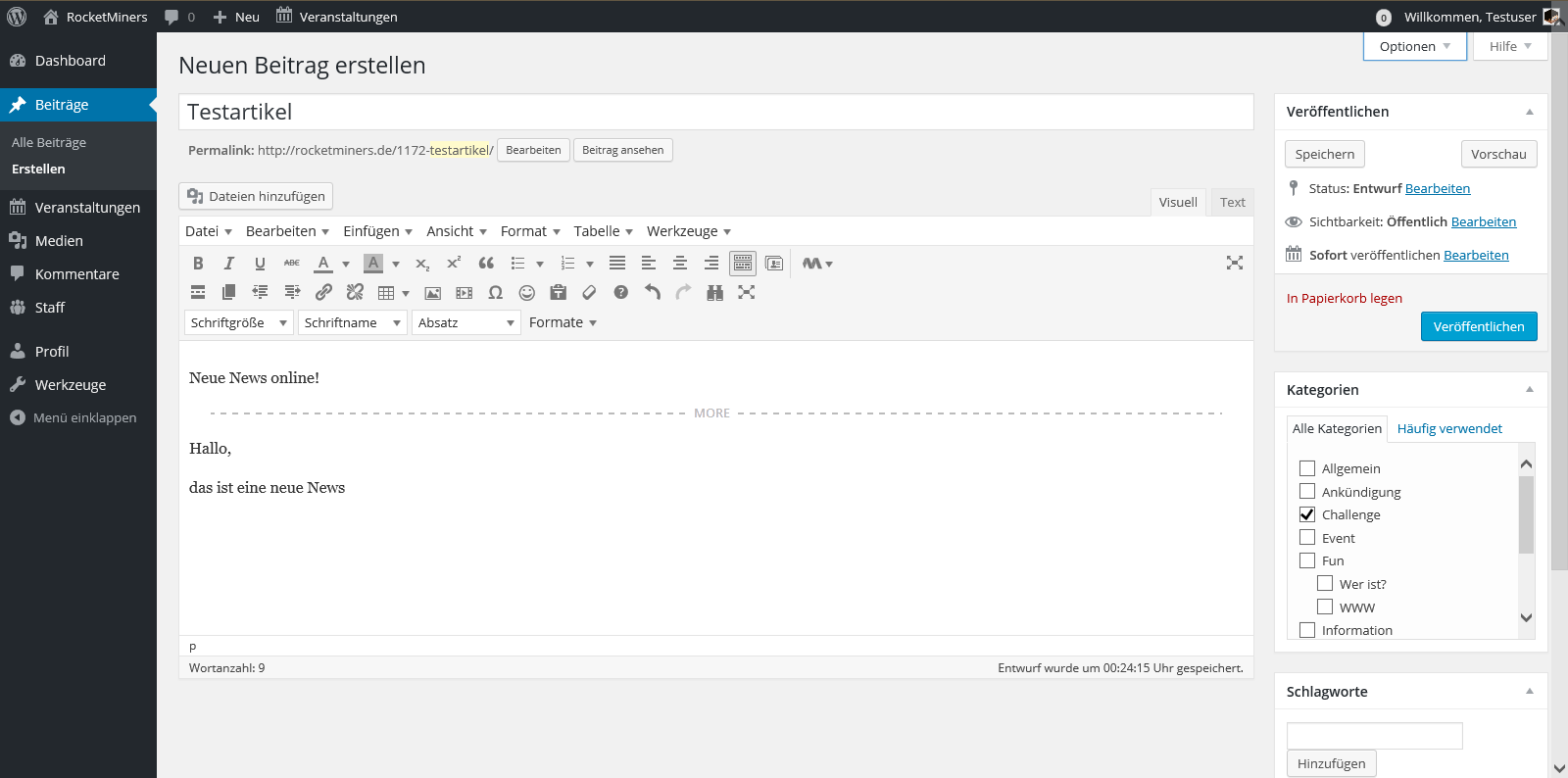
[/fruitful_tab]
[fruitful_tab title=“Editor“]
News schreiben ist easy, da du alles übersichtlich auf einer Seite hast.
Erste Orientierung
Ganz oben kannst du die News-Überschrift eingeben und ggf. den Permalink anpassen (nicht notwendig). Darunter befindet sich der Editor, um den Newstext zu schreiben. Rechts findest du noch einige wichtige administrative Sachen in der Seitenleiste. Oben hast du die Möglichkeit, über die Optionen weitere Boxen hinzuzufügen bzw. zu entfernen. Auch kannst du die Positionen der einzelnen Boxen per Drag&Drop verschieben.
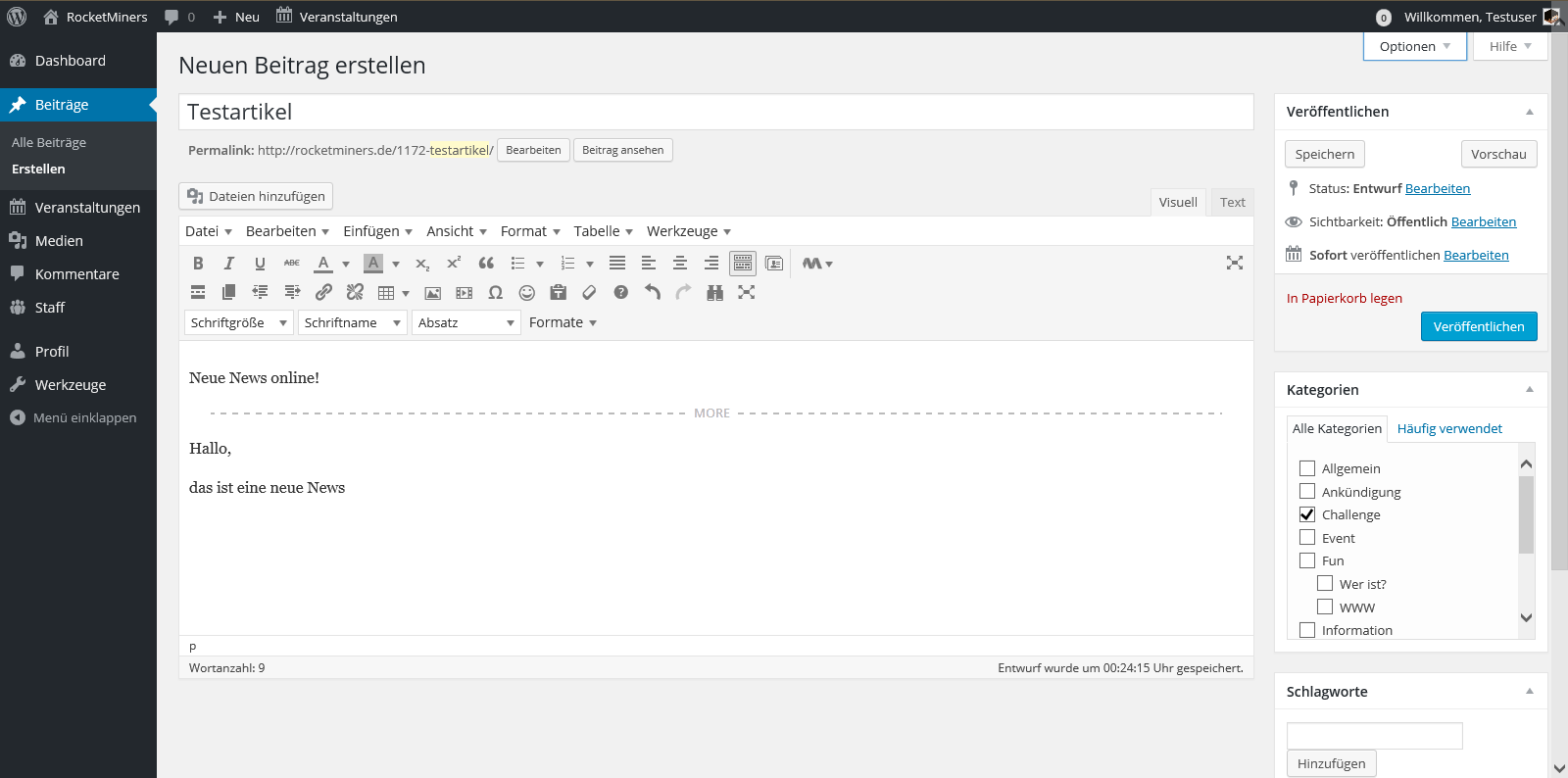
Speichern & Veröffentlichen
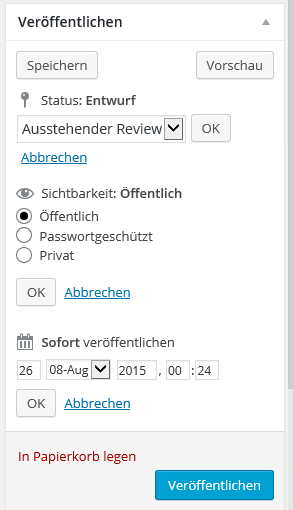 Möchtest du deinen Beitrag speichern und nicht veröffentlichen, dann klicke rechts in der Seitenleiste nur auf „Speichern“ und nicht auf „Veröffentlichen“. Klickst du auf „Vorschau“, dann kannst du dir den aktuellen Stand so ansehen, wie er auf der Webseite zu sehen sein wird.
Möchtest du deinen Beitrag speichern und nicht veröffentlichen, dann klicke rechts in der Seitenleiste nur auf „Speichern“ und nicht auf „Veröffentlichen“. Klickst du auf „Vorschau“, dann kannst du dir den aktuellen Stand so ansehen, wie er auf der Webseite zu sehen sein wird.
Du kannst den Status von Entwurf auf Review stellen, damit der Beitrag erst von einem anderen Autor gegengelesen werden soll (Speichern! nicht Veröffentlichen!). Das bietet sich an, wenn du dir bei deinem Text unsicher bist, ob zum Beispiel die Formulierungen korrekt sind. Hast du deinen Beitrag veröffentlicht, obwohl er noch nicht fertig war, dann stell die Sichtbarkeit einfach auf privat.
Auch kannst du die Sichtbarkeit anpassen, was jedoch hier nicht wichtig ist. Möchtest du einen Testbeitrag schreiben, dann kannst du deinen Beitrag auf „privat“ stellen, damit nur du diesen auf der Webseite siehst.
Soll deine News zu einem bestimmten Zeitpunkt erst online gehen, dann kannst du hier sowohl das Datum als auch die genaue Uhrzeit einstellen.
Willst du deinen Entwurf löschen, dann klicke auf „In Papierkorb legen“.
Überschrift
Gib oben einen Titel bzw. eine Überschrift für deinen Beitrag ein. Diese sollte möglichst knackig und interessant sein.
Text
Hier findest du das Herzstück der Seite: den Editor. Dieser sieht ausgeklappt wie folgt aus:

Werden nicht alle Sachen angezeigt, kannst du die unteren Zeilen aufklappen, indem du rechts oben auf „Werkzeugliste umschalten“ klickst. Im obigen Bild ist er gerade ausgewählt. Die meisten Funktionen dürftest du von deinen Textbearbeitungsprogrammen kennen. Ansonsten kannst du den Mauszeiger auch kurz über eine Schaltfläche halten, damit eine Erklärung erscheint.
Einstellungen in der untersten Zeile müssen nicht vorgenommen werden. Sowohl Schriftgröße als auch Schriftart sind bereits standardmäßig korrekt formatiert. Möchtest du einen langen Beitrag mit Überschriften versehen, dann formatiere diese bitte auf der Schaltfläche „Absatz“ in der Größe „Überschrift 4“.
In der dritten Zeile befinden sich ganz links auch die Schaltflächen, um den Weiterlesen-Tag oder Seitenumbruch einzufügen. Ersterer ist absolut notwendig, damit nicht der gesamte Beitragstext auf der Startseite angezeigt wird!
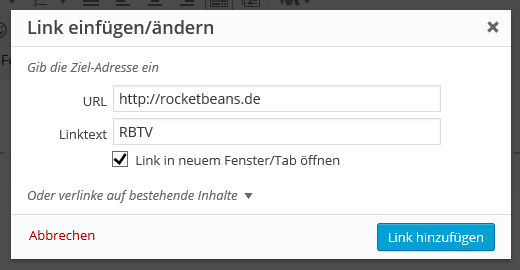 Bilder kannst du einfügen, indem du über dem Editor auf „Dateien hinzufügen“ klickst. Wähle dann ein Bild aus der Mediathek oder lade ein eigenes Bild hoch.
Bilder kannst du einfügen, indem du über dem Editor auf „Dateien hinzufügen“ klickst. Wähle dann ein Bild aus der Mediathek oder lade ein eigenes Bild hoch.
Links kannst du über das Ankersymbol (über „Schriftname“) einfügen. Achte bei externen links bitte darauf, dass diese in einem neuen Tab geöffnet werden, damit der Besucher weiterhin auf rocketminers.de surfen kann.
YouTube-Videos können über die Schaltfläche „Video einfügen“ im Text eingebettet werden. Der Button befindet sich über „Absatz“.
Kategorie
Entscheide dich bitte für genau eine Kategorie. Das ist wichtig, damit es auf der Startseite keine Darstellungsprobleme gibt. Verwende ansonsten bitte die Schlagworte (s. u.).
| Kategorie | Beschreibung |
| Ankündigung | Wichtige Ankündigungen bzgl. Server |
| Information | Berichte (Minecraft-Updates, Mojang etc.), Bugmeldungen, Kooperationen |
| Event | Ankündigungen oder Auflösungen von Events |
| Challenge | Gewinnspiele, Wettbewerbe, Rätsel, Suchspiele etc. |
| Kolumne | Kolumnen, Kommentare |
| Interview | Interviews mit dem Team, RBTV oder der Community |
| Präsentation | Bilder-Slideshows, Vorstellungen von Bauwerken, Siedlungen etc. |
| Fun | Spaß-News |
| Video | Video als zentraler Inhalt des Beitrags |
| User-News | Beiträge aus der Community, die auf der Startseite gefeatured werden |
Schlagworte
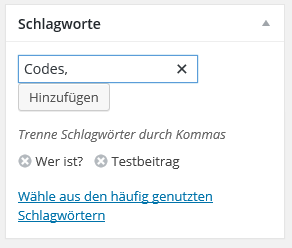 Hier kannst du eine Vielzahl an begriffen eingeben, die den Inhalt deines Beitrags gut beschreiben. Ein Beispiel hierfür wäre auch die Bezeichnung eines regelmäßigen Formats, sofern dein Beitrag Teil davon ist. So kann der Leser über Querverweise leichter andere Beiträge mit dem gleichen Schlagwort aufrufen. Mehrere Schlagworte kannst du durch Kommas trennen, sodass du für ein einzelnes Schlagwort auch Leerzeichen verwenden kannst.
Hier kannst du eine Vielzahl an begriffen eingeben, die den Inhalt deines Beitrags gut beschreiben. Ein Beispiel hierfür wäre auch die Bezeichnung eines regelmäßigen Formats, sofern dein Beitrag Teil davon ist. So kann der Leser über Querverweise leichter andere Beiträge mit dem gleichen Schlagwort aufrufen. Mehrere Schlagworte kannst du durch Kommas trennen, sodass du für ein einzelnes Schlagwort auch Leerzeichen verwenden kannst.
Beitragsbild
Ganz wichtig ist das Beitragsbild. Dieses wird auf der Startseite und in der News-Liste angezeigt. Klicke auf „Beitragsbild festlegen“ und lade ein eigenes Bild hoch oder verwende ein Bild aus der Mediathek.
Wichtig: Bitte das Beitragsbild nach Möglichkeit immer auf 640×360 (Breite * Höhe) skalieren, damit die Startseite schnell geladen werden kann. Etwas größere Auflösungen sind auch okay, aber dann bitte das Seitenverhältnis 16:9 beibehalten!
[/fruitful_tab]
[fruitful_tab title=“Aufbau, Formatierung & Inhalt“]
Im Folgenden lernst du den Aufbau eines Beitrags und grundlegende Formatierungsregeln kennen.
Aufbau
Der Aufbau ist für jede News gleich:
|
Der Teaser-Text („Anreisser“) ist immer fettgedruckt und ist im Grunde ein Appetitanreger! Darin beschreibst du in 1 oder 2 Sätzen kurz und knapp den Inhalt des ganzen Beitrags oder verweist auf etwas Spannendes im Text. Dieser Text wird auf der Startseite und in der News-Liste angezeigt, aber auch oben in dem jeweiligen Beitrag. Passagen wie „Dann lies hier weiter“ etc. sind okay, sollten aber nicht die Regel sein.
Der Weiterlesen-Tag dient als Trenner zwischen dem Teaser-Text und dem Rest des Beitrags. Alles oberhalb dieses Tags wird auf der Startseite und in der News-Liste angezeigt. Alles darunter nur, wenn man die News öffnet.
Das Bild befindet sich recht weit oben und sollte zum Inhalt des Beitrags passen. Hast du mal kein Bild zur Hand, kannst du auch gerne auf ein geeignetes Bild aus der Mediathek zugreifen. Du kannst zum Beispiel einen Screenshot vom Server verwenden, ganz schön vor allem mit Shadern.
Wichtig: Bitte keine fremden Bilder verwenden, um Urheberrechtsprobleme zu vermeiden! Fremdmaterial ist okay, sofern man es kommerziell nutzen darf. Das ist wichtig, da wir auf den kommerziellen Stream von RBTV verlinken und die Rechtslage hierbei nicht eindeutig ist, obwohl wir keine Werbung schalten! Fremde Quellen immer nennen und verlinken (bei Unsicherheit Team fragen)!
Der Beitragstext ist der vollständige Text der News und wird wie folgt formatiert.
[fruitful_sep]
Formatierung
- Der gesamte Text ist immer im Blocksatz zu formatieren.
- Wichtige bzw. zu betonende Wörter können fettgedruckt formatiert werden. Taucht ein solches Wort mehrmals im Text auf, wird immer nur das erste gefettet.
- Nach Möglichkeit bei längeren Texten Absätze einfügen. Ein- oder zweizeilige Absätze vermeiden. Zu lange Sätze mit vielen Kommata ebenfalls vermeiden, damit der Text leserlich bleibt.
- Befehle wie zum Beispiel /rg tp joinroom kursiv.
- Links können gerne auch fettgedruckt formatiert werden, um sie besser hervorzuheben.
- Das 1. Bild ganz oben sollte mindestens die volle Breite des Artikeltextes haben.
- Alle weiteren Bilder sind so zu skalieren, dass es eine für den Leser angenehme Balance zwischen Bildern und Text gibt. Gibt es immer wieder nur ein paar Zeilen Text, dann sollten beispielsweise Bilder auf kleine Größen skaliert werden.
- Kleinere Bilder können beispielsweise auch rechtsbündig neben dem Text dargestellt werden. Hierbei aber in der Vorschau überprüfen, ob der Text das Bild gut „umfließt“.
[fruitful_sep]
Inhalt
- Gerne persönliche Ansprache der Leser („Du“ oder „Ihr“ bzw. „du“ oder „ihr“). So könnt ihr auch das unschöne „man“ vermeiden.
- Anfänge wie z. B. „Hallo liebe Leser“ oder „Willkommen“ bitte vermeiden. Enden wie z. B. „Liebe Grüße“ oder „Euer XY“ bitte ebenfalls vermeiden. Ausnahmen nur bei Beiträgen, die sowas wirklich erfordern, wie z. B. eine Geschichte aus der Ich-Perspektive.
- Nach Möglichkeit aus der Wir-Perspektive schreiben (Bsp.: „Wir haben für euch tolle Preise…“).
- Sehr gerne lustig/ironisch schreiben, aber Witze auf Kosten einzelner Spieler sind tabu!
- Persönliche Meinung vermeiden oder als solche klar kennzeichnen. Berichte sind immer sachlich zu schreiben, Kommentare/Kolumnen nicht.
- Passagen wie „Dann lies hier weiter“ etc. sind im Teaser-Text okay, sollten aber nicht die Regel sein.
- Füllwörter vermeiden.
- Verweist man im Text auf etwas, was wir auf einer Seite näher beschreiben (z. B. Regeln, Ränge etc.), dann bitte verlinken. Befindet sich der Link am Ende des Beitrags, dann muss er nicht in einem neuen Tab geöffnet werden müssen.
- Zitate immer als direkte Rede mit Anführungszeichen bzw. als indirekte Rede mit Konjunktiv kenntlich machen.
[/fruitful_tab]
[fruitful_tab title=“Häufige Fehler“]
Diese Flüchtigkeitsfehler können jedem schon mal unterlaufen, daher hier ein paar Tipps:
Deppenleerzeichen
-> „zusammengeschriebenes Wort“ – bedeutet, dass das Wort zusammengeschrieben wird.
-> „zusammen geschriebenes Wort“ – bedeutet, dass das Wort durch mehrere Personen geschrieben wird.
Bei mehreren aneinandergereihten Nomen komplett verbinden, ansonsten sinnvoll Bindestrich setzen
zu+Verb
Unterscheide zwischen dem Gebrauch von Infinitivsätzen.
-> zuschließen vs. um zu schließen
http://mein-deutschbuch.de/grammatik/ergaenzungssaetze/infinitiverg.pdf
Groß- und Kleinschreibung
Satzanfänge immer groß! Ansonsten ausschließlich Nomen und nominalisierte Verben (das Fahren)
ansonsten: nationale Adjektive (Kölner Zeitung), Indefinitpronomen (nichts Aufregendes)
das vs. dass
das bezieht sich immer auf ein Nomen (entweder danach oder davor in einem Relativsatz)
-> Das Fahren macht ihr Spaß.
-> Das Haus, das dort drüben steht, ist blau.
dass bezieht sich nie auf ein anderes Wort und wird mit einem vorangestellten Komma eingeleitet
-> Er wusste, dass es eine schwierige Situation sein wird.
als vs. wie
werden zwei Sachen verglichen, benutzt man wie
-> Er läuft so schnell wie Schmidts Katze.
findet ein steigender Vergleich statt, nutzt man als
-> Er ist fitter als ein Sportler.
Faustregel: Kann man ein „so“ einbauen?
seit vs. seid
„seit“ bezogen auf Zeitangaben
„seid“ ist eine Verbform von „sein“
Idiotenapostroph
Das Hochkomma wird meist nur im Englischen verwendet!
-> „Das Zeugnis meines letzten Arbeitgeber’s lege ich bei.“
ist falsch! Der Apostroph wird weggelassen.
[/fruitful_tab]
[/fruitful_tabs]
[fruitful_btn]Wieder nach oben[/fruitful_btn]





